Cách tạo hình nền máy tính bằng AI
Đường dẫn nhanh
⭐Bước 1: Chọn Trình tạo nghệ thuật AI
⭐Bước 2: Tạo lời nhắc AI cho nền màn hình của bạn
⭐Bước 3: Thay đổi tỷ lệ khung hình của nền
⭐Bước 5: Nâng cấp hình ảnh AI của bạn
⭐Bước 6: Tải xuống Hình nền máy tính do AI tạo của bạn
Bài học chính
Chọn một công cụ tạo nghệ thuật dựa trên trí tuệ nhân tạo phù hợp, phù hợp với yêu cầu và thị hiếu của bạn.
Nâng cao trải nghiệm máy tính để bàn của bạn bằng cách tạo hình nền tùy chỉnh hoàn toàn phù hợp với kích thước màn hình của bạn bằng cách đưa tham số tỷ lệ khung hình vào quá trình thiết kế.
Nâng bức ảnh đã chọn của bạn lên độ phân giải gốc tối đa và lưu nó làm phông nền uy tín cho màn hình máy tính của bạn.
Để tạo hình nền máy tính hấp dẫn trực quan bằng cách sử dụng công nghệ trí tuệ nhân tạo, cần phải điều chỉnh một số thông số nhất định, bao gồm nhưng không giới hạn ở tỷ lệ khung hình và độ phân giải hình ảnh. Phần sau đây phác thảo quy trình từng bước để đạt được mục tiêu này.
Bước 1: Chọn AI Art Generator
Bạn có rất nhiều công cụ tạo tác phẩm nghệ thuật AI để lựa chọn cho hướng dẫn này, cho dù bạn đang hy vọng tìm được thứ gì đó miễn phí hay thứ gì đó có khả năng nâng cao. Một số kiểu máy, như Dream Studio by Stable Diffusion, có các thanh trượt tích hợp tiện dụng để thay đổi tỷ lệ khung hình, một tính năng sẽ hữu ích để có được hình ảnh phù hợp với kích thước của màn hình máy tính của bạn.
DALL-E, một nền tảng được phát triển bởi Open AI, cung cấp giao diện thân thiện với người dùng để tạo hình ảnh bằng công nghệ AI. Tùy chọn này có thể thu hút những người tìm kiếm sự đơn giản và dễ điều hướng vì nó có ít tính năng phức tạp hơn so với một số đối thủ cạnh tranh.
Trong các trường hợp trước, chúng tôi đã sử dụng DALL-E làm phương tiện để tạo hình nền điện thoại. Cách tiếp cận tương tự cũng có thể được sử dụng khi tạo hình nền cho máy tính để bàn. Tuy nhiên, vì mục đích của hướng dẫn này, chúng tôi đã chọn sử dụng Midjourney do khả năng tuyệt vời của nó trong việc tạo ra những hình ảnh thu hút về mặt thị giác trong số tất cả các trình tạo hình ảnh dựa trên trí tuệ nhân tạo hiện có.
Bước 2: Tạo lời nhắc AI cho nền màn hình của bạn
Đối với những người không quen thuộc với Midjourney, chúng tôi đã biên soạn một hướng dẫn cấp tốc cung cấp hướng dẫn về cách sử dụng nền tảng này để tạo ra tác phẩm nghệ thuật do trí tuệ nhân tạo tạo ra. Nếu bạn cần hỗ trợ trong quá trình nỗ lực của mình, vui lòng tìm kiếm sự hỗ trợ của chúng tôi.
Đi tới máy chủ Midjourney trên Discord và nhấp vào một trong các kênh có tên #general hoặc #newbies xuất hiện trong bảng điều hướng ở bên trái.

Vui lòng nhập tin nhắn vào trường nhập được cung cấp và nhấp vào “Gửi” để tạo hình ảnh dựa trên mô tả của bạn. Ngoài ra, bạn cũng có thể sử dụng lệnh “/imagine”, sau đó nhấn phím cách để tự động tạo lời nhắc.
Bây giờ bạn có thể bắt đầu bằng việc soạn bản mô tả thành phần hình ảnh mà bạn muốn tạo trong vùng chỉ thị. Tuy nhiên, đừng nhấn phím enter ngay lập tức, vì thông số tham số bổ sung sẽ được thêm vào phần kết thúc hướng dẫn của bạn trong giai đoạn tiếp theo.

Người ta có thể thấy khó khăn khi xác định loại hình ảnh mà họ muốn tạo ra, do đó việc tìm kiếm nguồn cảm hứng có thể khó nắm bắt. Để giải quyết vấn đề này, chúng tôi đã biên soạn một danh sách đầy đủ các gợi ý nghệ thuật do Trí tuệ nhân tạo tạo ra, chắc chắn sẽ kích thích sự sáng tạo và đưa ra định hướng cho dự án tiếp theo của bạn.
Bước 3: Thay đổi tỷ lệ khung hình của nền
Bây giờ chúng tôi dự định gắn thêm cờ --ar vào phần kết thúc truy vấn của mình. Việc sửa đổi này sẽ điều chỉnh kích thước của nội dung hình ảnh theo cách tương thích hơn với màn hình máy tính tiêu chuẩn.
Kích thước của hình ảnh so với chiều rộng của nó được gọi là tỷ lệ khung hình và nó thay đổi tùy theo kích thước màn hình được sử dụng để xem. Có một số tỷ lệ khung hình phổ biến mà người ta có thể thử nghiệm, chẳng hạn như 16:9, thường được sử dụng cho TV và màn hình rộng; 4:3, vốn được sử dụng theo truyền thống cho các TV độ phân giải tiêu chuẩn; hoặc thậm chí 21:9, đã được áp dụng trên một số mẫu điện thoại thông minh và TV cao cấp mới hơn.
⭐ ar– 16:10-Phổ biến cho laptop
Tỷ lệ khung hình của màn hình này thường thấy trong các màn hình máy tính độc lập, với tỷ lệ 16:9.
Tỷ lệ khung hình được sử dụng bởi một số màn hình cong, siêu rộng nhất định là 21:9.
Để kết hợp một tham số cụ thể nhằm bắt đầu tạo hình ảnh, chỉ cần thêm tham số đó vào yêu cầu của bạn và sau đó nhấn phím “Enter” trên bàn phím để bắt đầu quá trình.

Sau khi bạn nhập xong, Midjourney sẽ tạo ra một loạt biểu diễn trực quan tương ứng với lời nhắc nhất định, từ đó bạn có thể chọn hình ảnh phù hợp nhất với sở thích của mình cho giai đoạn tiếp theo.
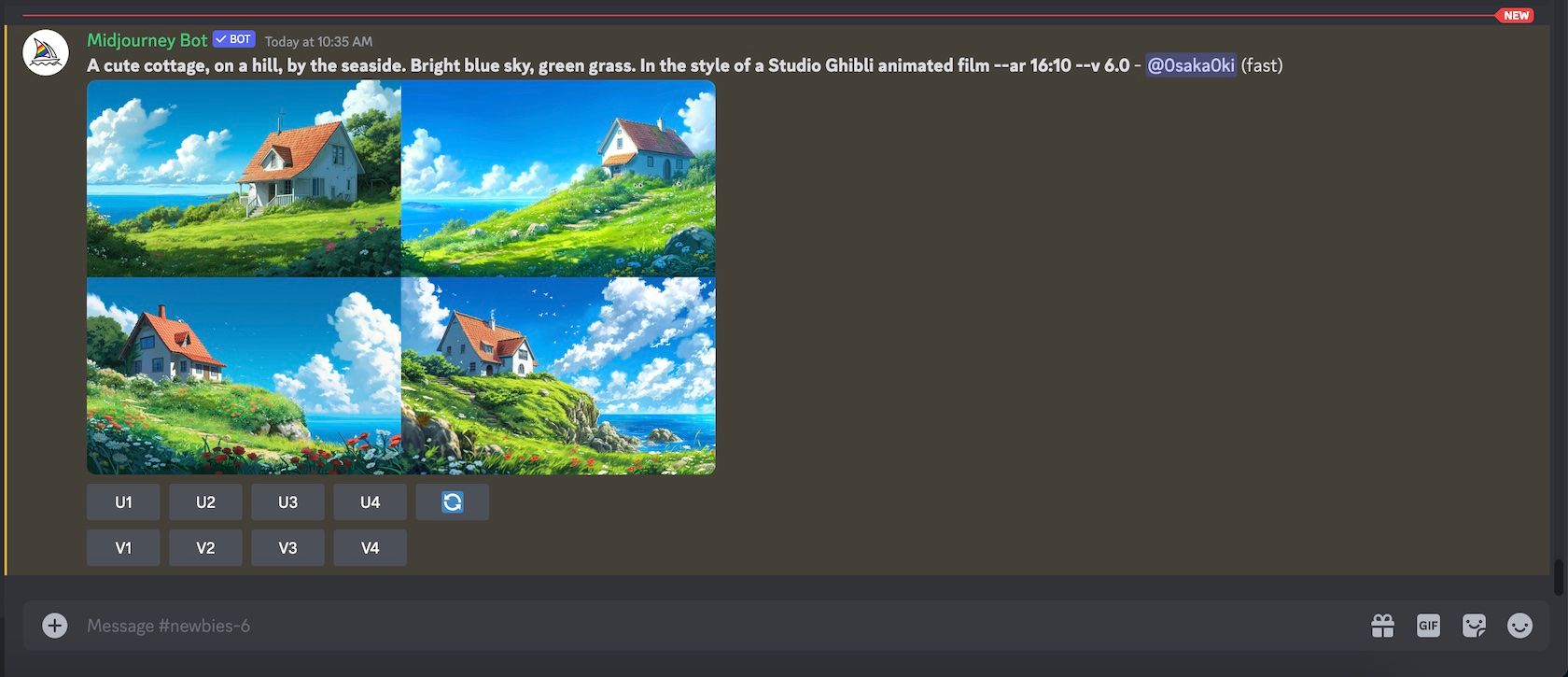
Chúng ta hãy tiếp tục với các hình minh họa bổ sung thể hiện các tỷ lệ khung hình khác nhau cùng với các nguyên tắc tuân theo trong việc tạo ra những hình ảnh này:
/imagine prompt many vegetables spread out on a long table, neutral background, oil painting --ar 16:9

/imagine prompt luminescent mushroom in a dark overgrown forest, enchanting, beautiful, fairytale --ar 21:9

Bước 5: Nâng cấp hình ảnh AI của bạn
Sau khi chọn được hình ảnh ưng ý, hãy tiến hành nâng cao độ phân giải của nó lên công suất tối đa. Xác định vị trí bộ bốn biểu tượng được đặt bên dưới mảng hình ảnh, được sắp xếp theo cấu hình dọc với hình ảnh trên cùng ở phía xa nhất bên trái và hình ảnh dưới cùng nằm ở phía xa nhất bên phải. Các biểu tượng này thể hiện từng hình ảnh theo thứ tự tuần tự, bắt đầu từ góc trên bên trái và tiến dần theo chiều kim đồng hồ về phía dưới bên phải. Chọn biểu tượng tương ứng với hình ảnh bạn đã chọn để có kết quả tối ưu.
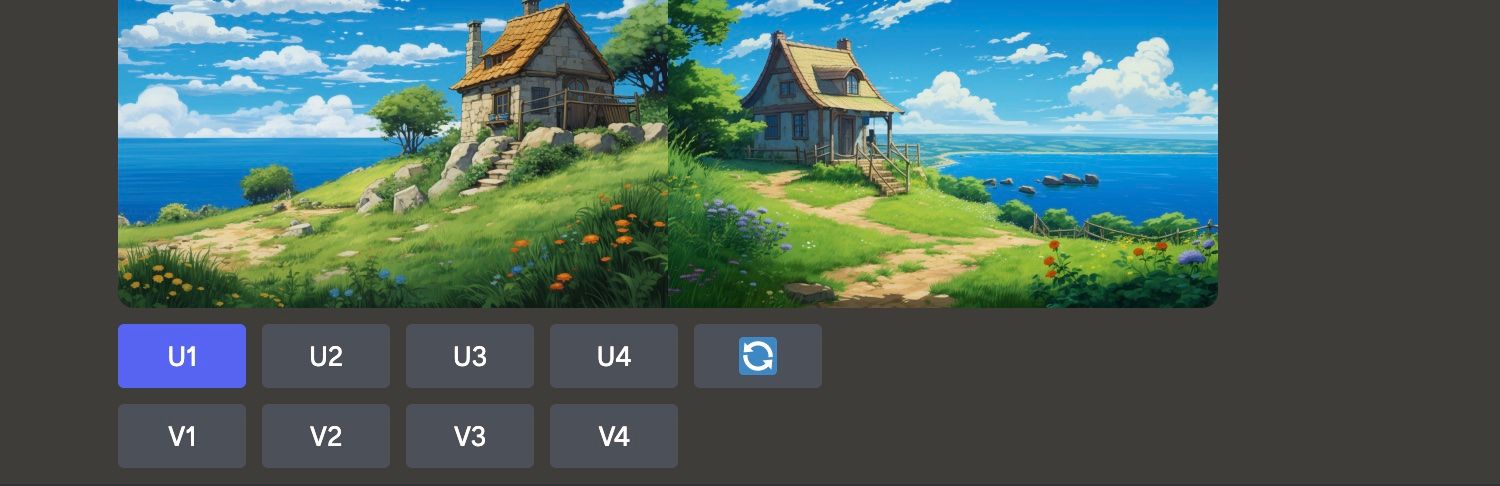
Khi bạn đã chọn hình ảnh mong muốn, hình ảnh đó sẽ tự động hiển thị lại trong kênh được chỉ định, cung cấp cho bạn các lựa chọn thay thế bổ sung để điều chỉnh nội dung hình ảnh. Để bắt đầu quy trình phóng to, chỉ cần nhấp vào “Upscale (4x)” từ menu lựa chọn có sẵn.
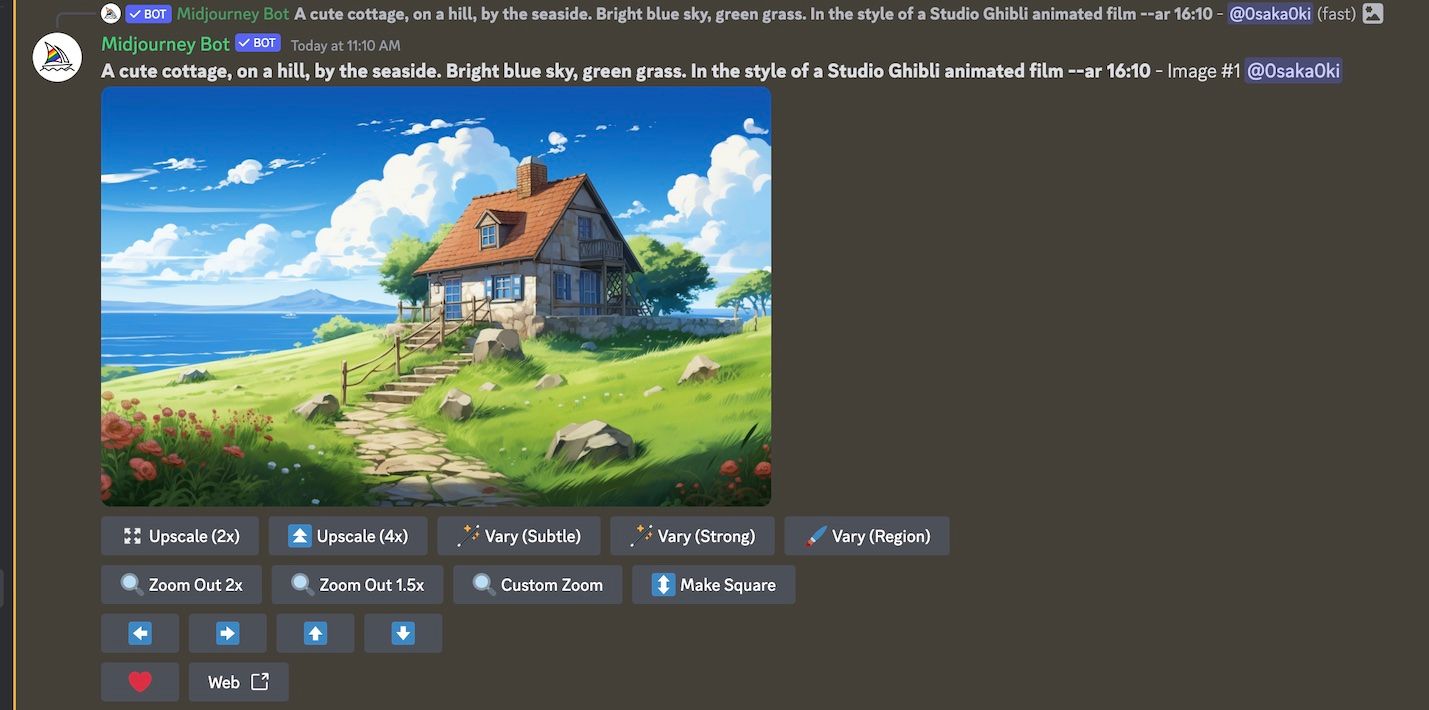
Trong luồng tin nhắn có nhịp độ nhanh trong cuộc trò chuyện trên Discord, việc duy trì khả năng hiển thị hình ảnh của chính mình có thể là một thách thức trong bối cảnh luồng tin nhắn liên tục tràn vào. Để lấy lại quyền truy cập vào một hình ảnh bị lỗi, chỉ cần điều hướng đến tab “Hộp thư đến” nằm ở phía trên bên phải màn hình và chọn tùy chọn “Nhảy”. Điều này sẽ chuyển hướng bạn trở lại nội dung hình ảnh bị đặt sai vị trí.
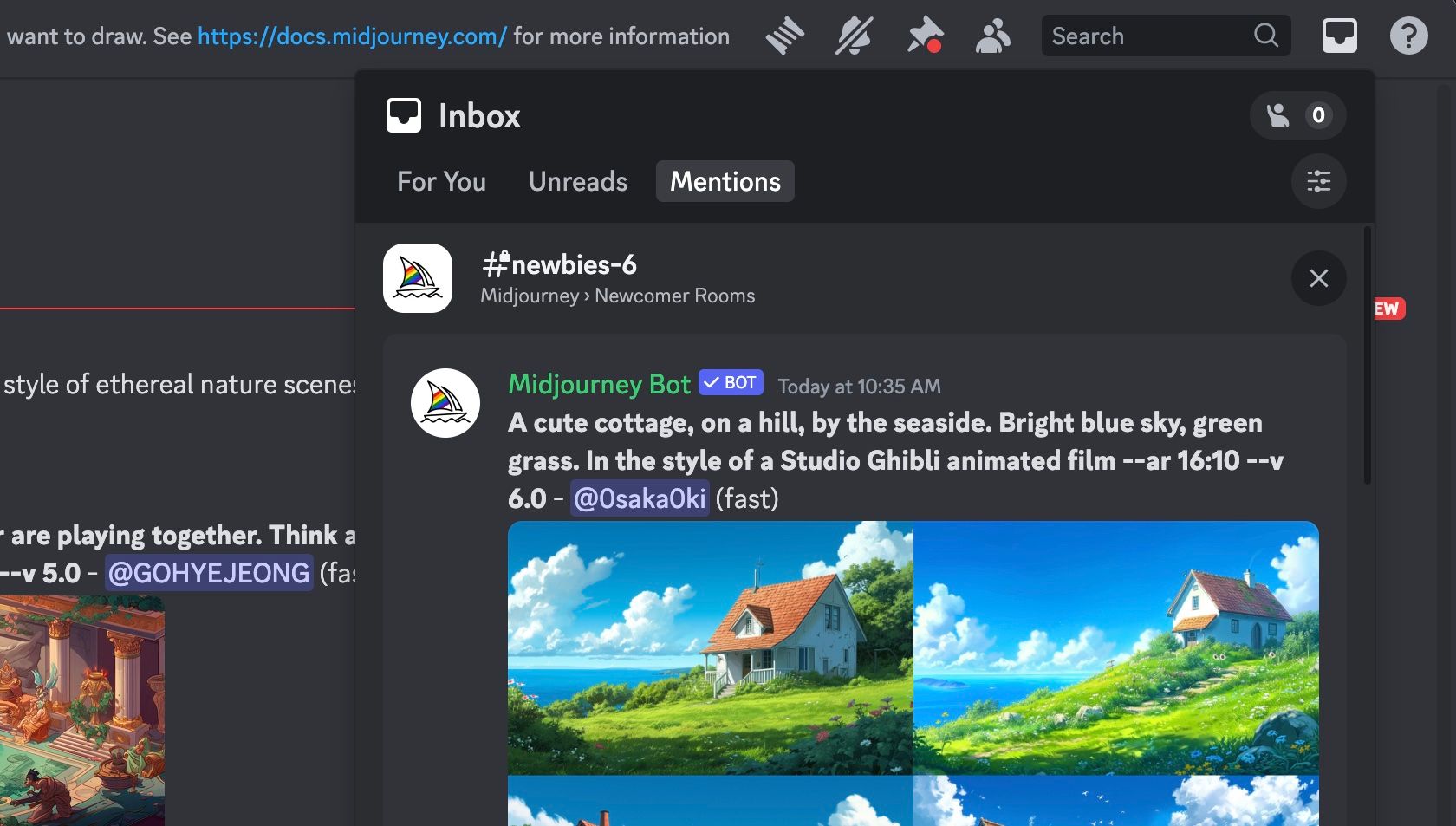
Khi bạn đã sẵn sàng nâng cao kỹ năng của mình, tôi khuyên bạn nên đọc kỹ các nguyên tắc của chúng tôi để tạo ra những lời nhắc Giữa hành trình hiệu quả hơn.
Bước 6: Tải xuống hình nền máy tính do AI tạo của bạn
Sau khi hoàn tất quá trình phóng to hình ảnh, nó sẽ xuất hiện trở lại trong kênh Discord được chỉ định kèm theo một loạt các yếu tố điều khiển bổ sung nằm ngay bên dưới nó.
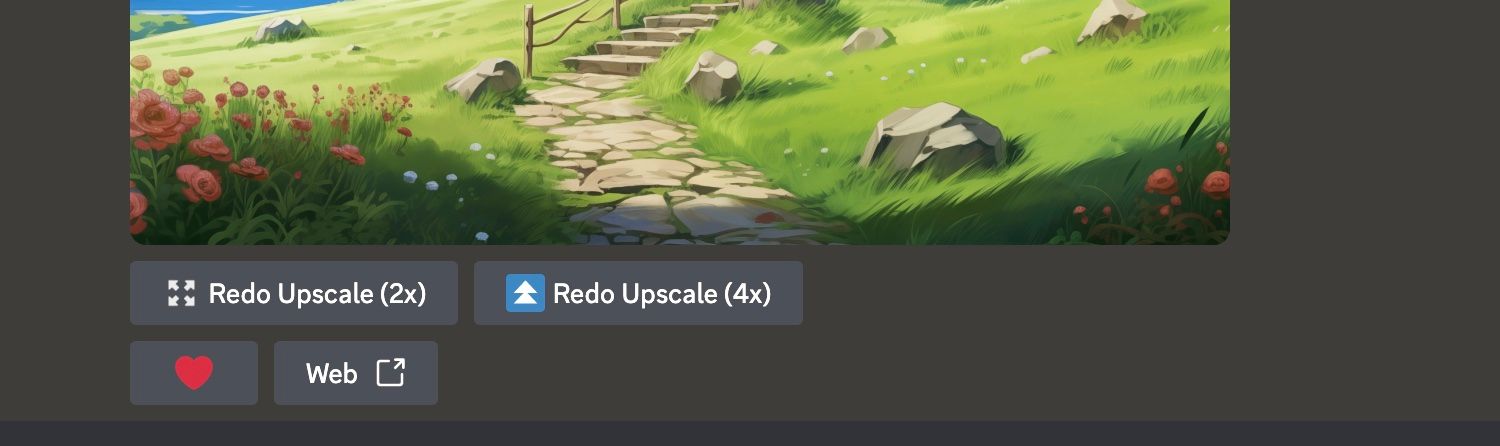
Vui lòng nhấp vào hình ảnh để xem trước, sau đó nhấp vào “Mở trong trình duyệt” để xem hình ảnh ở kích thước ban đầu trong trình duyệt web của bạn. Ngoài ra, bạn có thể nhấp chuột phải vào hình ảnh và chọn “Save Image As” để lưu bản sao của hình ảnh vào máy tính của bạn.
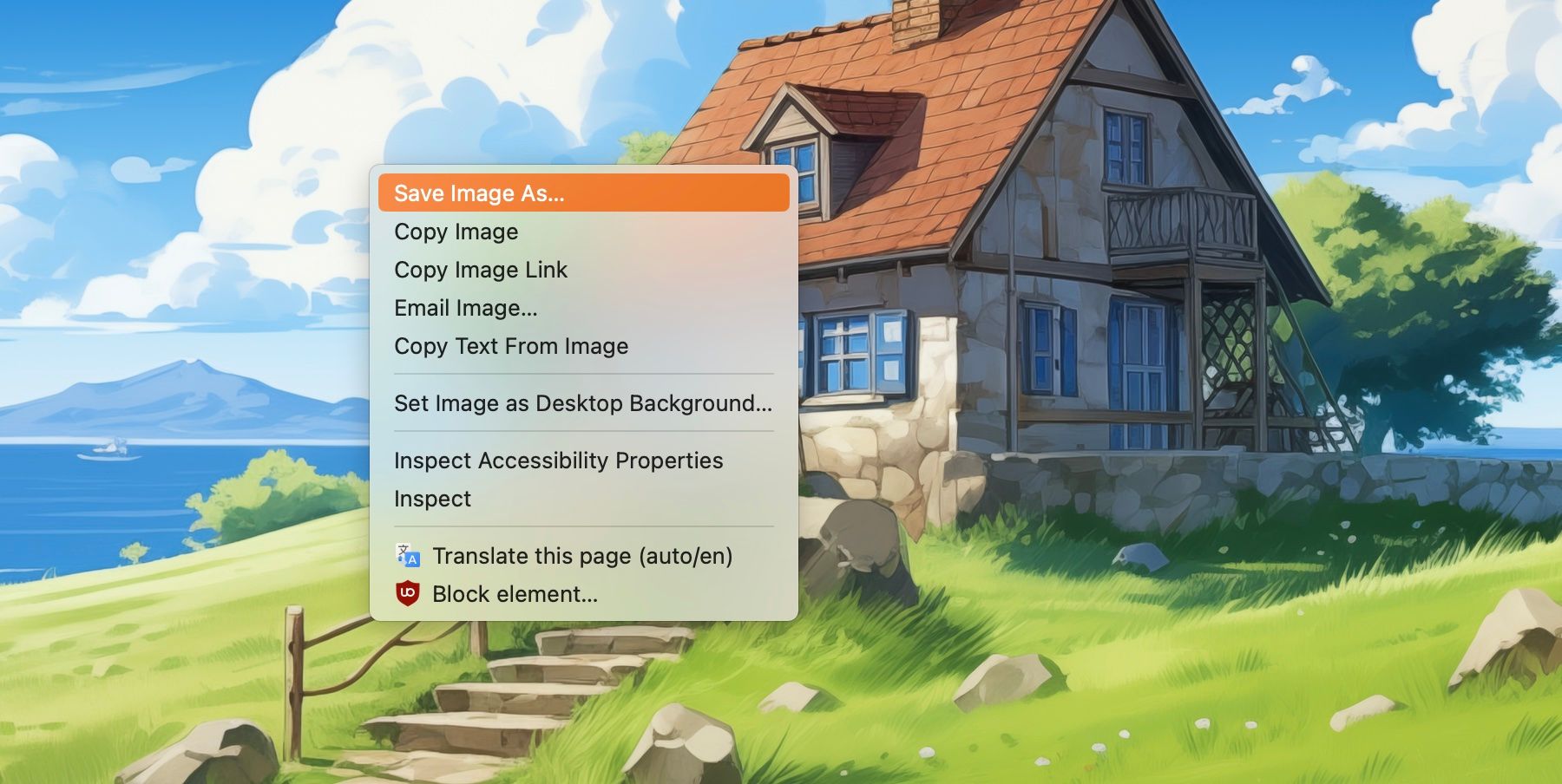
Để kết luận, việc tìm và đặt hình ảnh làm hình nền màn hình của một người yêu cầu truy cập vào tệp đã lưu từ máy tính của họ và định cấu hình nó làm hình nền.

Việc sử dụng quy trình tạo phông nền máy tính để bàn tùy chỉnh trong Midjourney chứng tỏ đây là một nỗ lực dễ dàng khi người ta đã quen với nó. Hơn nữa, phương pháp này mang đến cơ hội tuyệt vời để khai thác khả năng của công nghệ trí tuệ nhân tạo nhằm tạo ra những hình ảnh trên máy tính để bàn hấp dẫn về mặt trực quan, khác hẳn với những sản phẩm nhàm chán và nhàm chán thường thấy ở những nơi khác.